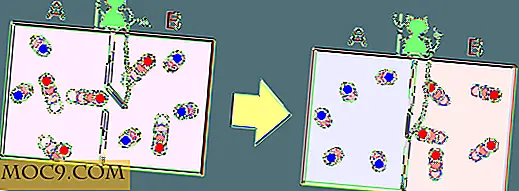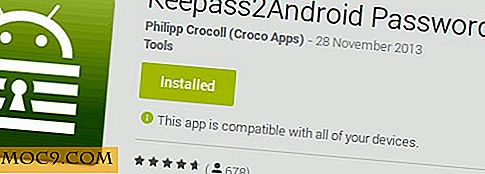Hvordan finne ut hvilken app som bruker webkameraet til å spionere på deg
Dekker webkameraet ditt med et klistremerke eller litt tape er en sikkerhetsbestemt praksis, men hvis du vil finne ut om skadelige programmer har tilgang til webkameraet ditt på din Windows-PC eller Mac, kan du undersøke med verktøyene nedenfor.
Finn ut hvilken app som bruker webkameraet ditt på Windows
Først finner vi webkameraets fysiske enhets-ID. Deretter bruker vi freeware Prosess Explorer til å søke etter eventuelle apper som nå bruker enheten.
1. Åpne Enhetsbehandling ved å søke etter den i Start-menyen.

2. Finn ditt webkamera under rullegardinmenyen Imaging Devices.

3. Dobbeltklikk på webkameraet og åpne kategorien "Detaljer".

4. Klikk på rullegardinmenyen og velg "Fysisk enhetens objektnavn" fra listen.

5. Høyreklikk på enhetens ID og velg "Kopier".

6. Last ned Process Explorer fra Microsofts nettsted og hent ZIP-filen.
7. Åpne Process Explorer.

8. Trykk "Control + F" for å åpne Finn vinduet. Lim inn webkameraets enhets-ID og klikk på "Søk".

9. Etter noen sekunder ser du en liste over programvareprosesser som kommer til webkameraet ditt.

10. Du kan deretter finne disse prosessene i Oppgavebehandling (Kontroll + Alt + Slett) og avslutte dem.

Finn ut hvilken app som bruker webkameraet på din Mac
Selv om Process Explorer fungerer bra for Windows (selv om det er litt rundt), er det ikke så lett å avdekke applikasjonen som styrer Macens webkamera. Det er imidlertid to måter vi kan få oss til der.
Bruk lsof for å finne ut hvilken app som bruker webkameraet ditt
Du kan bruke Terminal-kommandoen lsof å finne ut hvilket program som for øyeblikket bruker webkameraet ditt.
1. Åpne Terminal (Programmer / Verktøy / Terminal.app).

2. Hvis du har et innebygd webkamera, skriv inn kommandoen nedenfor og trykk "Enter:"
lsof | grep AppleCamera
Hvis du har et tredjeparts webkamera, skriver du inn følgende kommando og trykker på "Enter:"
lsof | grep VDC

3. Dette vil liste opp alle programmer som nå bruker webkameraet ditt.

Dessverre vil dette også sannsynligvis også liste noen utilsiktede programmer, som produsentprogramvaren som driver kameraet og ofte Google Chrome. Dette vil gi deg et sted å starte, og ved å raskt skanne listen, kan du kanskje legge merke til ondsinnede applikasjoner.
Denne listen, men kryptisk utseende, er deklarerbar. Hvis du ser på begynnelsen av hver linje, ser du noen kjente programnavn: i dette tilfellet Google og FaceTime. Det er også noen uvanlige, som LCore og noe som kalles "avconfere".
4. For å finne ut mer om disse prosessene, kan jeg bruke ps -p kommandoen sammen med prosess-ID. Prosess-ID er nummeret ved siden av hvert programnavn.

5. For eksempel vil følgende kommando fortelle meg mer om LCore-prosessen:
ps-p 777

6. Som vi kan se, det er Logitech kext som kjører min Logitech webkamera, så det er ingen fare.

7. La oss prøve det samme trikset på avconfere-prosessen ved hjelp av kommandoen nedenfor:
ps-p 22477

8. Det faktisk "avconferenced" som er daemonen som håndterer alle webcam forespørsler på macOS, så det er også trygt også.

Avslutte apper som bruker webkameraet ditt
Hvis du finner et ondsinnet program, kan du avslutte det fra kommandolinjen ved hjelp av kommandoen kill .
1. Bruk fremgangsmåten ovenfor til å bestemme prosess-IDen til programmet ved hjelp av webkameraet ditt.
2. Skriv kill #### hvor #### er prosess-ID for søknaden du vil avslutte. For eksempel for å drepe Chrome, skriver jeg følgende:
drepe 658

Bruke oversikt for å bli varslet når webkameraet er aktivert
lsof har begrensninger og viser alle appene som kan prøve å få tilgang til webkameraet ditt (som Chrome), selv om de ikke gjør det nå. Freeware-appen Oversight, som ble utviklet av en tidligere NSA-hacker, er et godt alternativ. Overvåkning vil varsle deg når kameraet eller mikrofonen blir aktiv, og du får vite hvilket program som har begynt å bruke det. Du kan deretter godkjenne eller nekte bruken direkte fra et varsel.
1. Last ned og installer Oversight.
2. Når et program vil bruke webkameraet ditt, vil Oversight generere et varsel.

3. Klikk Tillat for å tillate appen å bruke webkameraet ditt eller Blokker for å nekte bruken.
Konklusjon
Enten du er på Windows eller MacOS, kan du identifisere og eliminere prosesser som bruker webkameraet ditt.